În plus față de recuperarea partițiilor, acest program gratuit poate fi de asemenea folosit pentru a repara discurile bootabile prin scanarea și corectarea erorilor în tabela principală de fișiere MFT.

Imaginea de deasupra acestui text arată ceea ce vă așteaptă după lansarea testului. După cum puteți vedea, aceasta este o aplicație de linie de comandă. Nu vă faceți griji, nimic complicat. În ciuda faptului că interfața programului de recuperare a datelor este o linie de comandă, aceasta oferă o abordare cu întrebări și răspunsuri care este ușor de înțeles pentru majoritatea utilizatorilor. Primul pas, puteți vedea mai sus. Trecând prin toți pașii, găsiți operația de care aveți nevoie: partiția discului pe care au fost șterse fișierele, tipul și așa mai departe.
Caracteristicile principale ale software-ului gratuit (de recuperare a datelor) TestDisk - secțiunea sunt:
- Scanarea erorilor și repararea tabelei de partiții și a partițiilor deteriorate
- Recuperare - recuperarea partițiilor complet șterse de pe hard disk
- Restaurarea sectoarelor de încărcare NTFS, FAT12, FAT16 și FAT32
- Scanați și restaurați fișiere și documente șterse
- Funcționează cu sistemele de fișiere Linux - ext2, ext3 și ext4
- Cross-platform - sprijină funcționarea diferitelor sisteme de operare - rulează pe Linux, Windows, Mac, BSD, Solaris
- Portabil - nu este necesară instalarea - apăsați butonul și rulați
Iată câteva sfaturi pentru a vă ajuta să începeți.
Cum se recuperează datele și partițiile folosind TestDisk
Primul pas în procesul de recuperare este să selectați dacă doriți să salvați fișierul jurnal. Poate că veți fi interesați să analizați activitatea realizată de program.
După aceasta, trebuie să alegeți un hard disk în cazul în care partiția Linux, Windows, BSD, Mac, Solarismaged, etc. a fost pierdută. În continuare, următorii pași, dintre care cel mai important este selectarea tipului de secțiune. TestDisk vă va oferi cea mai bună opțiune în acest caz.
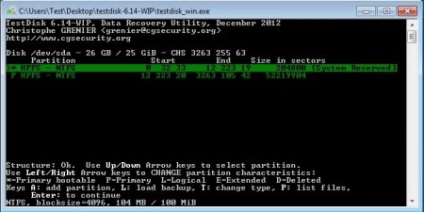
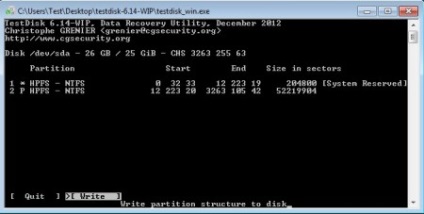
Anchonturile - trebuie să confirmați că doriți să scrieți o nouă structură de partiție din partiția restaurată de pe disc. Rețineți că orice date existente pe hard disk vor fi pierdute, deci fiți atenți.
Pentru a recupera datele, fișierele șia documentele șterse, trebuie să rulați din nou programul și să selectați opțiunea "utilități sistem de fișiere" și apoi Undelete.
concluzie
Probabil, se pare că TestDisk nu are o interfață destul de convenabilă pentru dvs. Cu toate acestea, utilizarea acestuia nu este deloc dificilă. Fiecare etapă a setării de recuperare a datelor este explicată și aproape evidentă. Scanarea și recuperarea sunt destul de rapide, dar cu siguranță depind de sistemul dvs. și de tipul de hard disk.
Dă-o o încercare și vezi cum merge.
Lăsați-vă feedback: